この記事では、使いやすい音声連結フリーソフトをご紹介します。無劣化で複数の音声ファイルを連結したい方はぜひお見逃しなく。
Q:複数に分割された音声ファイルを連結したいので、フリーソフトを探しています。
Q:複数の音声ファイルを連結して一つのファイルにしたいです。簡単な方法を紹介して欲しいです。
様々な場合で音声ファイルを連結する必要があります。例えば、二つ以上の音声ファイルを一つの音声トラックとして動画に追加したい場合はあらかじめこれらの音声ファイルを一つのファイルに連結しなければなりません。また、複数の音楽から好きな部分だけを切り出して、さらにこれらのクリップを繋げて一つの曲にしたい方もいらっしゃるでしょう。そこで、今回は使いやすい音声連結フリーソフトをご紹介し、手軽に音声ファイルを連結する方法を紹介したいと思います。
使いやすい音声連結フリーソフトWonderFox Free HD Video Converter Factoryを使えば、高音質を維持しながらWAVやMP3、WMV、M4A等の音声ファイルを連結できます。操作は極めて簡単で、初めてご利用の方でも困惑するところがありません。そして、無料で音声ファイルを連結する他、音声ファイルを短くカットしたり、ボリューム、チャンネル等の音声パラメータをカスタマイズしたりすることもできます。
このフリーソフトを使って音声ファイルを連結する手順は次になります。
動画や音声を管理するためのフリーソフトウェアで、動画や音声のファイル形式を変換したり、結合やクロップなどで編集したりすることができます。
音声連結フリーソフトWonderFox Free HD Video Converter Factoryを実行し、「変換」機能を開きます。次に「ファイル追加」ボタンを押すか、連結したい音声ファイルをこの音声連結フリーソフトにドラッグします。複数の音声ファイルを一括で読み込むこともできます。
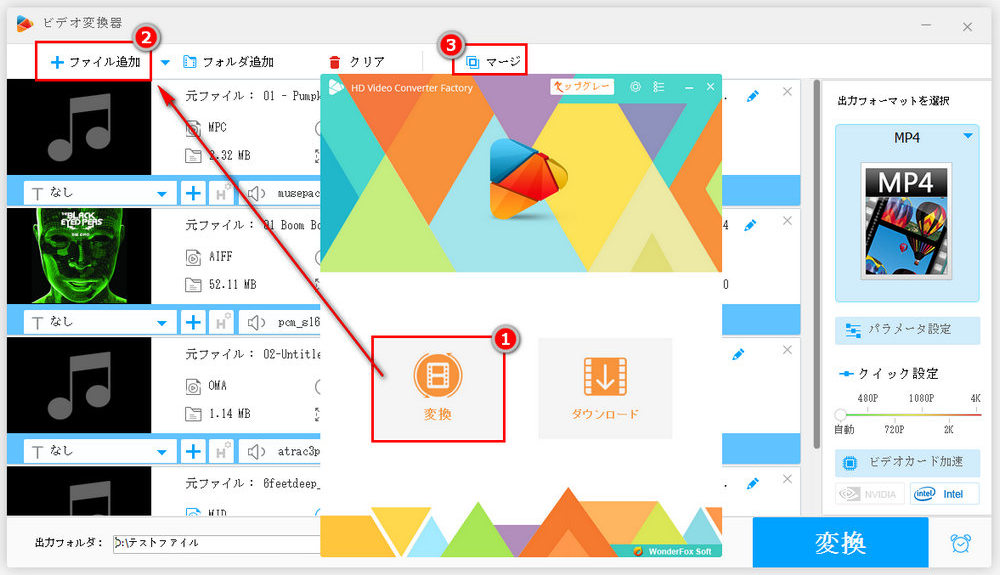
音声ファイルをインポートしたら、画面トップにある「マージ」 ボタンをクリックして音声ファイル連結インターフェースを開きます。
「動画リスト」から複数の音声ファイルを選択した状態で画面中央の「マージ」ボタンをクリックして連結パックを作成します。パック内のクリップをドラッグしてその順を調整できます。その後、画面の下にある「マージ」ボタンをクリックして「ビデオコンバータ」画面に戻ります。
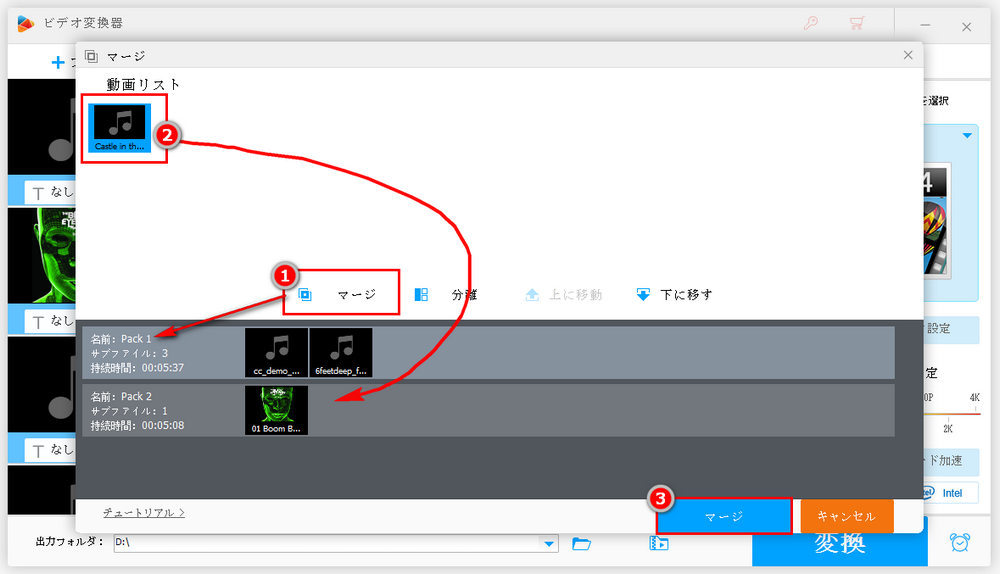
画面右側の形式アイコンをクリックして「音楽」カテゴリから一つの音声形式を選択します。形式を維持しながら音声を結合することができれば、連結後の音声を他の形式に変換して出力することもできます。
「▼」アイコンをクリックして出力先を設定します。
最後に「変換」ボタンをクリックして連結した音声ファイルを書き出します。
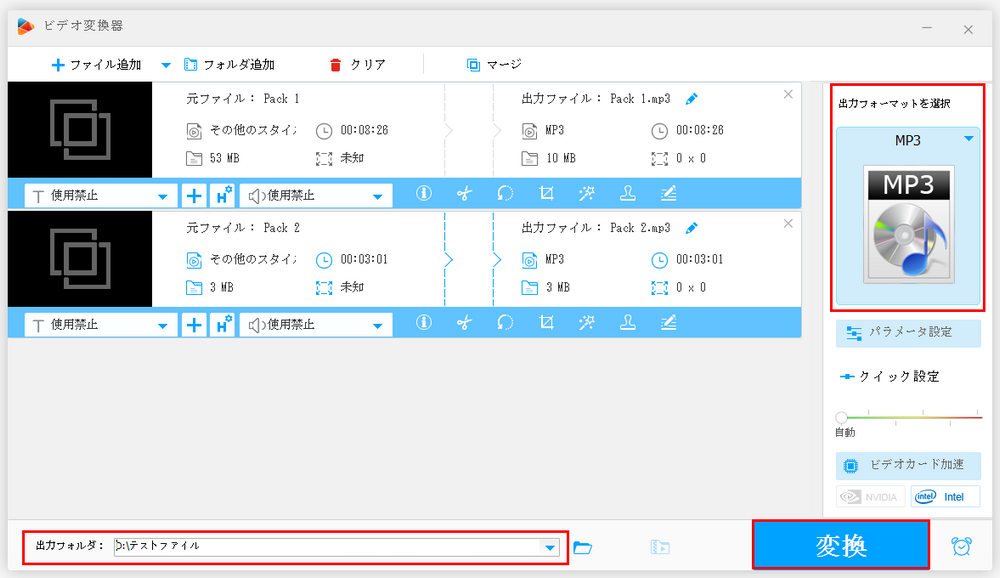

WonderFox DVD Video Converter
音楽DVDをリッピングし、MP3に変換して結合したい場合は、DVD Video Converterは最適な選択です。MP3だけではなく、500以上のフォーマットやデバイスに対応しています。さらに、オンラインサイトから動画ダウンロードすることもサポートしています。
WonderFox Softプライバシーポリシー | Copyright © 2009-2026 WonderFox Soft, Inc. All Rights Reserved.